Standardmäßig ist Ihr Windows 11- oder Windows 10-PC so eingestellt, dass er von der ersten angeschlossenen internen Festplatte startet. Wenn Sie von einem USB-Laufwerk oder einem externen Laufwerk booten möchten, müssen Sie die Startreihenfolge ändern. In diesem Beitrag führen wir Sie durch die einzelnen Schritte So booten Sie von einem USB-Laufwerk in Windows 11/10.
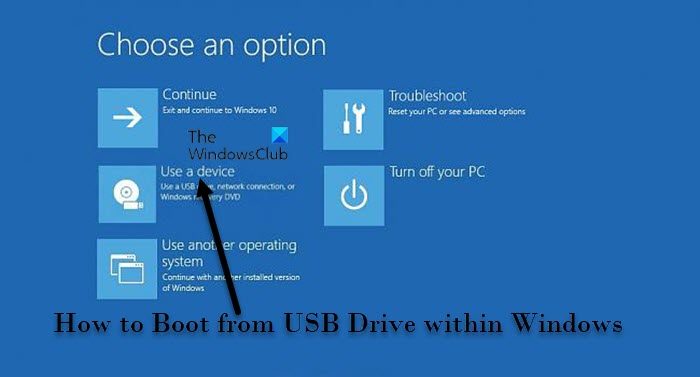
So booten Sie von einem USB-Laufwerk unter Windows 11/10
Wenn Sie Windows nicht starten und nicht auf Ihre Dateien zugreifen können, können Sie normalerweise ein bootfähiges Laufwerk erstellen und das Medium zum Starten und Reparieren Ihrer Betriebssysteminstallation verwenden.
Möglicherweise gibt es, was PC-Benutzern nicht allgemein bekannt ist, die Möglichkeit, innerhalb einer laufenden Windows-Betriebssysteminstallation von einem USB-Laufwerk zu booten. Wenn Fast Boot in UEFI/BIOS aktiviert ist, können Sie möglicherweise nicht von einem USB-Flash-Laufwerk booten, es sei denn, Sie booten von USB in Windows; Andernfalls müssen Sie Fast Boot oder Ultra Fast Boot vorübergehend deaktivieren, um von einem USB-Laufwerk booten zu können.
Gehen Sie wie folgt vor, um unter Windows 11/10 vom USB-Laufwerk zu booten:
- Schließen Sie ein bootfähiges USB-Laufwerk an einen USB-Anschluss Ihres PCs an.
- Starten Sie über die App „Einstellungen“ mit den erweiterten Startoptionen.
- Klicken/tippen Sie nach dem Neustart des Computers auf Verwenden Sie ein Gerät Möglichkeit.
- Klicken/tippen Sie im nächsten Bildschirm auf USB Laufwerk von dem Sie booten möchten.
Der Computer wird nun neu gestartet und startet vom ausgewählten USB-Laufwerk.
Das ist es!
Wie starte ich meinen PC von einem USB-Laufwerk?
Um unter Windows 11/10 vom USB-Laufwerk zu booten, befolgen Sie diese Schritte:
- Drücken Sie den Netzschalter Ihres Computers.
- Drücken Sie während des ersten Startbildschirms ESC, F1, F2, F8 oder F10.
- Wenn Sie das BIOS-Setup aufrufen, wird die Seite des Setup-Dienstprogramms angezeigt.
- Wählen Sie mit den Pfeiltasten auf Ihrer Tastatur das aus STIEFEL Tab.
- Verschieben Sie USB an die erste Stelle in der Startreihenfolge.
Kann Windows von einem über USB angeschlossenen Laufwerk booten?
Wenn Sie über ein bootfähiges USB-Laufwerk verfügen, können Sie Ihren Windows 10-Computer vom USB-Laufwerk starten. Der einfachste Weg, von USB zu booten, besteht darin, die erweiterten Startoptionen zu öffnen, indem Sie die Taste gedrückt halten Shift Taste wenn Sie das auswählen Neu starten Option im Startmenü.
Wie kann ich USB im Boot-Menü anzeigen lassen?
Sie können die Option „Quiet Boot“ im Hauptmenü aktivieren. Stellen Sie im Menü „Erweitert“ sicher, dass die Option „Legacy USB Support“ aktiviert ist. Mach Folgendes:
- Starten Sie das System im BIOS neu.
- Stellen Sie sicher, dass der Startmodus auf EFI (oder UEFI) eingestellt ist. Dies finden Sie im Menü „Startoptionen“.
- Stellen Sie sicher, dass die USB-Boot-Priorität aktiviert ist.
- Speichern Sie die Änderungen und beenden Sie den Vorgang.
Ist bootfähiger USB-Stick sicher?
Die kurze Antwort: Ja. Es ist sicher, ein Betriebssystem von einem USB-Flash-Laufwerk auszuführen. Beachten Sie jedoch, dass dieses Szenario von Microsoft nicht unterstützt wird, wenn Sie sich entscheiden, Windows auf einem USB-Laufwerk, einem Flash-Laufwerk (UFD) oder einem ESATA-Laufwerk zu installieren oder Windows Native Boot VHD auf einem USB-/UFD-Laufwerk zu speichern.






